老白菜装机版7.3手动ghost装win7教程
来源:www.laobaicai.net 发布时间:2015-05-02 10:23
老白菜装机工具是用户们常用的装机工具之一,但是部分用户厌烦了每次都进入老白菜pe系统桌面进行装系统操作,想要不进入老白菜pe系统桌面直接安装win7系统,遇见这样的情况有没有什么好的教程可以学习呢?下面就一起来看看老白菜装机版7.3手动ghost装win7教程。
1.将制作好的老白菜u盘启动盘插入usb接口(台式用户建议插在主机机箱后置的usb接口),重启电脑,出现开机画面时,通过使用启动快捷键引导u盘启动进入到老白菜主菜单界面,选择“【05】进入Ghost备份还原系统多合一菜单”。如下图所示
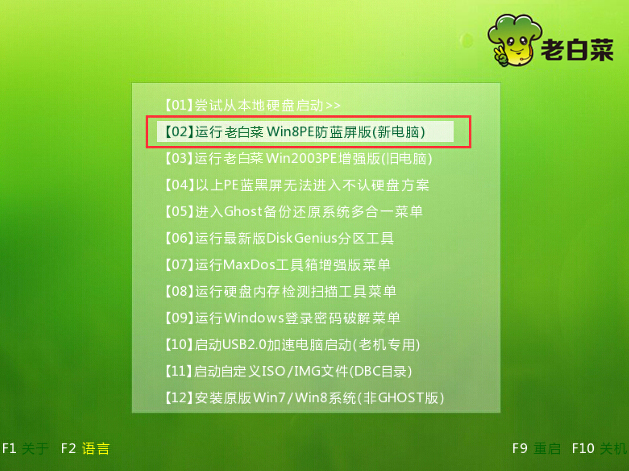
2.来到子菜单选择界面中,通过上下方向键移动光标选择“【01】不进PE安装系统GHO到硬件第一分区”回车确认。如下图所示
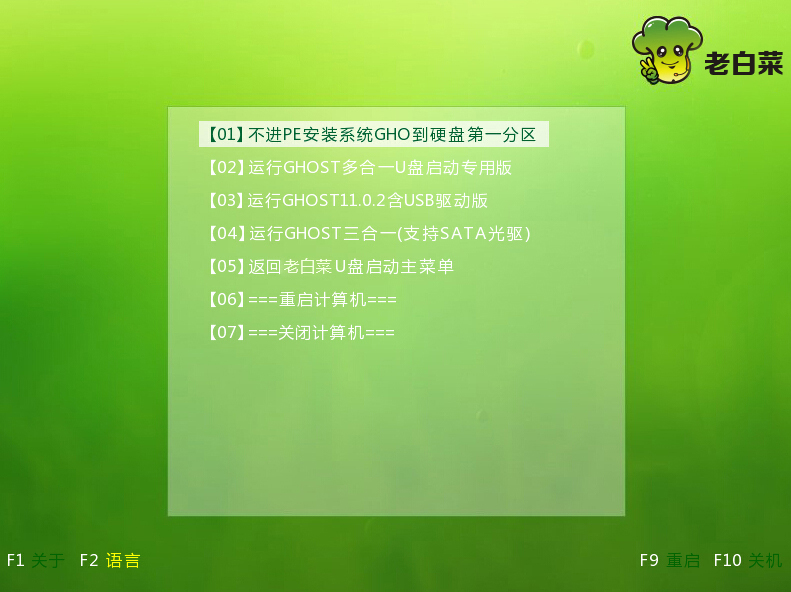
3.接着在弹出的界面中点击选择“1.Load USB Driver With usbaspi.sys /ehci”回车确认。如下图所示
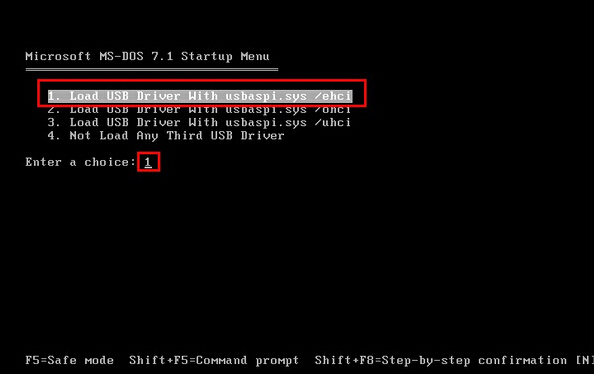
4.然后选择“2..手动运行GHOST11”,输入“2”回车确认打开手动ghost操作界面。如下图所示
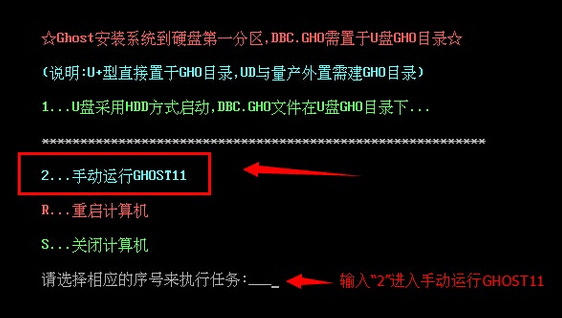
5.进入GHOST11操作窗口,选择Local - Partition - From Image。如下图所示
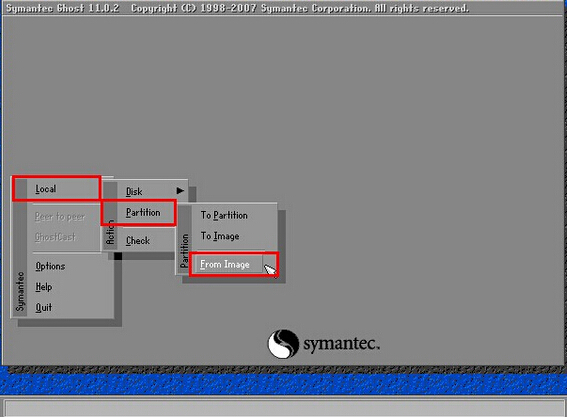
6.点击浏览并且选中你所存放在u盘里的GHO系统镜像,然后按“Open”按钮进入下一步操作。如下图所示
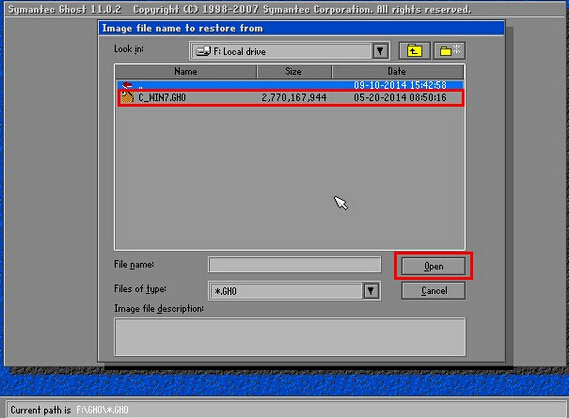
7.在弹出选择确认窗口中,根据以下截图操作即可。如下图所示
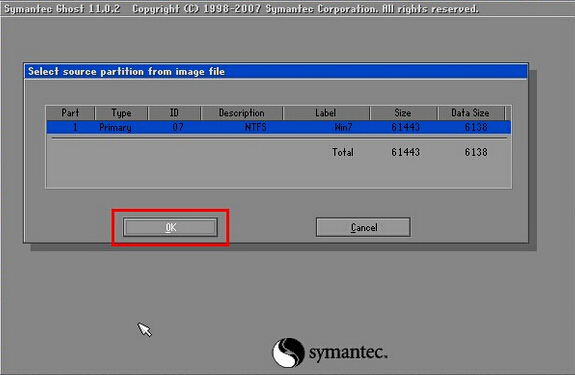
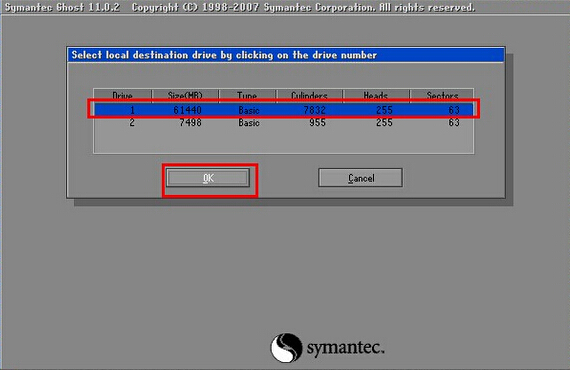
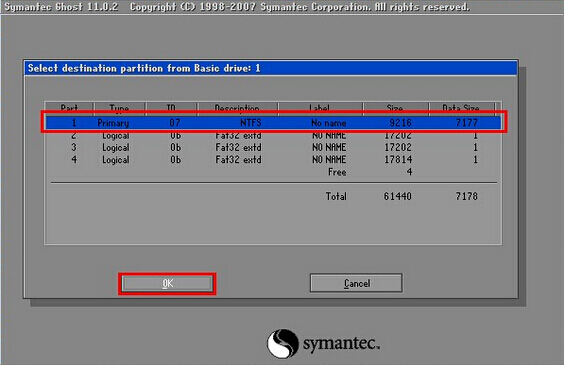
8.在弹框中提示是否确定还原该镜像,点击“Yes”开始系统还原。如下图所示
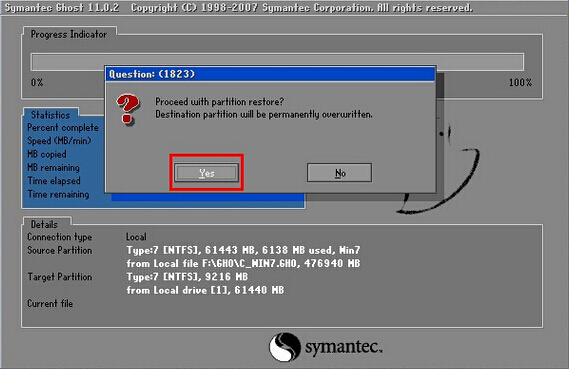
9.耐心等待系统还原完成并且重启电脑开始自动安装即可。如下图所示
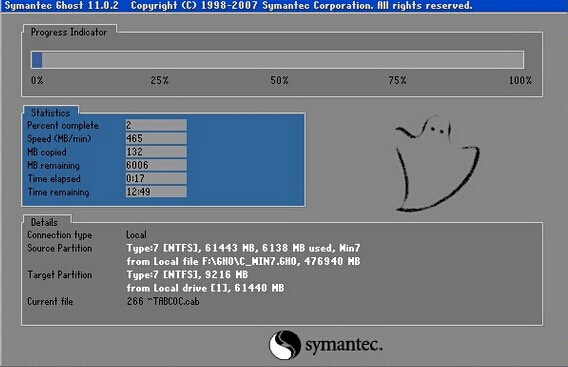
以上就是老白菜装机版7.3手动ghost装win7教程,有遇到此类情况或者是不懂的如何使用老白菜装机工具运行手动ghost安装win7系统的用户,可以尝试以上的老白菜使用教程操作看看,希望以上的老白菜使用教程可以给大家带来更多的帮助。
推荐阅读
"机械革命Z3 Pro笔记本一键安装win11系统教程"
- 宏碁Acer 非凡 S3X笔记本重装win7系统教程 2022-08-07
- 惠普暗影精灵6 amd笔记本安装win10系统教程 2022-08-06
- 雷神IGER E1笔记本一键重装win11系统教程 2022-08-05
- 华为huawei MateBook 13 2020笔记本重装win10系统教程 2022-08-04
神舟战神S7-2021S5笔记本一键重装win7系统教程
- 惠普ProBook430笔记本一键安装win11系统教程 2022-08-02
- 微星尊爵Prestige 14 2020笔记本重装win7系统教程 2022-08-02
- 神舟战神G8-CU笔记本一键安装win10系统教程 2022-08-01
- 戴尔Vostro 15 7500笔记本一键安装win11系统教程 2022-07-31
老白菜下载
更多-
 老白菜怎样一键制作u盘启动盘
老白菜怎样一键制作u盘启动盘软件大小:358 MB
-
 老白菜超级u盘启动制作工具UEFI版7.3下载
老白菜超级u盘启动制作工具UEFI版7.3下载软件大小:490 MB
-
 老白菜一键u盘装ghost XP系统详细图文教程
老白菜一键u盘装ghost XP系统详细图文教程软件大小:358 MB
-
 老白菜装机工具在线安装工具下载
老白菜装机工具在线安装工具下载软件大小:3.03 MB










